Страница:
Конфигурация имеет также возможность копировать информацию из документа одного вида в документ другого вида. Для этого используется механизм «Ввод на основании».
Ввод на основании может осуществляться несколькими действиями:
● в журнале документов можно выбрать документ и ввести новый документ на основании выбранного, используя кнопку «Ввод на основании» или соответствующий пункт меню «Действия».
● находясь в форме документа, можно оформить на его основании подчиненный документ, воспользовавшись кнопкой «Ввод на основании».
После выполнения одного из этих действий появится список документов, которые можно ввести на основании данного документа.
В появившейся форме нового документа выбранного вида, реквизиты будут заполнены информацией, в соответствии с алгоритмом автоматического заполнения документа. Новому документу присваивается очередной порядковый номер. В качестве даты будет проставлена рабочая дата, установленная в общих параметрах.
4.5. Отчеты
4.5.1. Сохранение и восстановление настройки отчета
4.5.2. Формирование регламентных отчетов
4.6. Удаление объектов
4.7. Настройка параметров учета
4.8. Настройка параметров системы
4.9. Виды учета
4.10. Установка актуальности итогов
Глава 5. Учетная политика по персоналу
5.1. Задачи управленческого учета
5.1.1. Учет данных о персонале
5.1.2. Справочники кадровой информации
5.2. Учет кадров предприятия
5.2.1. Ввод данных по физическому лицу
5.2.2. Места работы работников
5.2.3. Штатное расписание организаций
Ввод на основании может осуществляться несколькими действиями:
● в журнале документов можно выбрать документ и ввести новый документ на основании выбранного, используя кнопку «Ввод на основании» или соответствующий пункт меню «Действия».
● находясь в форме документа, можно оформить на его основании подчиненный документ, воспользовавшись кнопкой «Ввод на основании».
После выполнения одного из этих действий появится список документов, которые можно ввести на основании данного документа.
В появившейся форме нового документа выбранного вида, реквизиты будут заполнены информацией, в соответствии с алгоритмом автоматического заполнения документа. Новому документу присваивается очередной порядковый номер. В качестве даты будет проставлена рабочая дата, установленная в общих параметрах.
4.5. Отчеты
Для получения итоговой, а также другой сводной или детальной информации в «1С: Предприятии» используются отчеты. Количество и состав отчетов, которые могут быть получены при использовании системы, целиком определяется на этапе создания конфигурации. Настройка и состав выдаваемой отчетом информации полностью определяется его формой и алгоритмом, поэтому описание свойств и назначений конкретных отчетов должно содержаться в описании конфигурации или в самом окне отчета.
При выборе пользователем необходимого отчета на экране появляется окно, объединяющее форму отчета и инструментальную панель, позволяющую выполнять различные действия при работе с отчетом.
Большинство включенных в конфигурацию отчетов имеют широкие возможности настройки объема и порядка вывода информации. Состав показателей и группировок текущего варианта сформированного отчета отображается непосредственно под заголовком отчета в табличном поле.
Формирование отчета производится при нажатии кнопки «Сформировать» в панели отчета.
Кроме кнопки «Сформировать» в панели инструментов отчета присутствуют следующие кнопки:
● «Отбор» – позволяет отбирать включаемые в отчет данные по различным критериям;
● «Настройка» – позволяет перенастроить отчет на вывод других показателей в разрезе других группировок и, возможно, отобрать другие данные в отчет.
● В отчетах, которые выводят количественную информацию, например, по фондам заработной платы предприятия или по статистике кадров, присутствует меню «Отображение» – оно позволяет выбрать один из возможных вариантов отображения полученных в отчете данных: табличный документ, диаграмму или сводную таблицу;
● «Заголовок» – позволяет в табличном документе скрыть заголовочную часть отчета с тем, чтобы на экране образовалось больше места для просмотра данных.
При выборе пользователем необходимого отчета на экране появляется окно, объединяющее форму отчета и инструментальную панель, позволяющую выполнять различные действия при работе с отчетом.
Большинство включенных в конфигурацию отчетов имеют широкие возможности настройки объема и порядка вывода информации. Состав показателей и группировок текущего варианта сформированного отчета отображается непосредственно под заголовком отчета в табличном поле.
Формирование отчета производится при нажатии кнопки «Сформировать» в панели отчета.
Кроме кнопки «Сформировать» в панели инструментов отчета присутствуют следующие кнопки:
● «Отбор» – позволяет отбирать включаемые в отчет данные по различным критериям;
● «Настройка» – позволяет перенастроить отчет на вывод других показателей в разрезе других группировок и, возможно, отобрать другие данные в отчет.
● В отчетах, которые выводят количественную информацию, например, по фондам заработной платы предприятия или по статистике кадров, присутствует меню «Отображение» – оно позволяет выбрать один из возможных вариантов отображения полученных в отчете данных: табличный документ, диаграмму или сводную таблицу;
● «Заголовок» – позволяет в табличном документе скрыть заголовочную часть отчета с тем, чтобы на экране образовалось больше места для просмотра данных.
4.5.1. Сохранение и восстановление настройки отчета
Набор параметров, который использовался при формировании какого-либо отчета, можно сохранить, и затем использовать при последующих построениях этого же отчета. Набор параметров сохраняется как набор значений реквизитов диалога. Подобную возможность удобно использовать, когда диалог для ввода параметров имеет значительное число реквизитов.
Возможность сохранять и восстанавливать настройки устанавливают при проектировании конфигурации. При этом указывается набор сохраняемых параметров.
Если возможность сохранения параметров предусмотрена, то для сохранения набора параметров следует нажать кнопку на панели инструментов формы.
На экран будет выдан запрос, в котором необходимо задать имя сохраняемому набору параметров. После ввода имени следует нажать кнопку «OK» для сохранения набора параметров под указанным именем или кнопку «Отмена» для отказа от сохранения.
Если в момент сохранения был установлен флажок «Использовать при открытии», то сохраненная настройка автоматически будет использоваться при следующем открытии этого отчета.
В диалоге можно указать только одну настройку, используемую при открытии. Такая настройка показывается в списке пиктограммой.
В диалоге сохранения настройки выводится список ранее сохраненных настроек этого отчета. Вы можете при сохранении не вводить имя настройки, а выбрать его щелчком мыши в списке сохраненных настроек.
Возможность сохранять и восстанавливать настройки устанавливают при проектировании конфигурации. При этом указывается набор сохраняемых параметров.
Если возможность сохранения параметров предусмотрена, то для сохранения набора параметров следует нажать кнопку на панели инструментов формы.
На экран будет выдан запрос, в котором необходимо задать имя сохраняемому набору параметров. После ввода имени следует нажать кнопку «OK» для сохранения набора параметров под указанным именем или кнопку «Отмена» для отказа от сохранения.
Если в момент сохранения был установлен флажок «Использовать при открытии», то сохраненная настройка автоматически будет использоваться при следующем открытии этого отчета.
В диалоге можно указать только одну настройку, используемую при открытии. Такая настройка показывается в списке пиктограммой.
В диалоге сохранения настройки выводится список ранее сохраненных настроек этого отчета. Вы можете при сохранении не вводить имя настройки, а выбрать его щелчком мыши в списке сохраненных настроек.
4.5.2. Формирование регламентных отчетов
В начале процедуры формирования регламентированного отчета открывается стартовая форма.
Стартовая форма предназначена для:
● выбора периода формирования регламентированного отчета;
● автоматического определения формы регламентированного отчета, соответствующей выбранному периоду.
Кроме того, если регламентированный отчет может быть составлен по разным формам, в стартовой форме становится доступной кнопка «Выбрать форму». Такая возможность может быть полезна в случае, когда период ввода формы в действие однозначно не установлен и контролирующий орган требует представить не последнюю редакцию формы отчетности.
После нажатия на кнопку «ОК» стартовой формы будет открыта выбранная форма регламентированного отчета.
Форма регламентированного отчета содержит бланк отчета (обычно с несколькими закладками), выше и ниже которого располагается область диалога формирования отчета. Если нажать на кнопку «Заполнить», то система заполнит бланк данными, полученными из информационной базы и рассчитанными на их основании.
Бланк отчета содержит ячейки разного цвета. Ячейки с белым фоном представляют собой аналог элементов бумажного бланка отчета, напечатанных типографским способом – соответственно данные в этих ячейках не могут корректироваться пользователем. Ячейки с другим цветом фона заполняются системой или пользователем, но при этом:
● ячейки с желтым фоном можно заполнять вручную;
● ячейки со светло-зеленым фоном заполняются системой, но их данные также можно корректировать;
● ячейки с зеленым фоном вычисляются автоматически на основе данных, введенный в другие ячейки, для коррекции они недоступны; то есть при коррекции данных в светло-зеленых ячейках данные в зеленых ячейках будут пересчитываться автоматически.
Пользователь может частично изменить порядок заполнения отчета. В бланке отчета можно вручную изменить свойства любой светло-зеленой ячейки, выбрав один из следующих вариантов:
● не заполнять автоматически – в этом случае при повторном формировании отчета данная ячейка будет оставаться пустой;
● заполнять автоматически с корректировкой – в этом случае ячейка заполняется совместно системой и пользователем: система рассчитывает свое значение по данным информационной базы, пользователь добавляет свое значение корректировки, а в самой ячейке отображается сумма этих двух значений;
● заполнять только автоматически и вручную не корректировать – исходное состояние светло-зеленой ячейки.
Для заполнения отдельных ячеек отчета система предоставляет пользователю эффективный механизм подбора значения из списка. Двойным щелчком по такой ячейке пользователь может вызвать список предопределенных значений.
Из этого списка можно выбрать значение для подстановки в ячейку (или область соседних ячеек).
Можно добавлять и, наоборот, удалять строки бланка отчета. При этом система проследит за размещением данных на печатных страницах и при необходимости автоматически добавит страницу формата А4.
Многостраничные отчеты
Если регламентированный отчет состоит из нескольких разделов, то его форма будет содержать соответствующие закладки. Пользователю предоставляется возможность дополнительных настроек такого отчета, например, можно отключить отображение в форме некоторых закладок.
Для некоторых разделов может быть предусмотрена возможность добавления комплекта страниц целиком – в тех случаях, когда это может понадобиться пользователю и не противоречит нормативным документам. Для реализации этой возможности предназначена кнопка «Добавить» в нижней части формы.
Стартовая форма предназначена для:
● выбора периода формирования регламентированного отчета;
● автоматического определения формы регламентированного отчета, соответствующей выбранному периоду.
Кроме того, если регламентированный отчет может быть составлен по разным формам, в стартовой форме становится доступной кнопка «Выбрать форму». Такая возможность может быть полезна в случае, когда период ввода формы в действие однозначно не установлен и контролирующий орган требует представить не последнюю редакцию формы отчетности.
После нажатия на кнопку «ОК» стартовой формы будет открыта выбранная форма регламентированного отчета.
Форма регламентированного отчета содержит бланк отчета (обычно с несколькими закладками), выше и ниже которого располагается область диалога формирования отчета. Если нажать на кнопку «Заполнить», то система заполнит бланк данными, полученными из информационной базы и рассчитанными на их основании.
Бланк отчета содержит ячейки разного цвета. Ячейки с белым фоном представляют собой аналог элементов бумажного бланка отчета, напечатанных типографским способом – соответственно данные в этих ячейках не могут корректироваться пользователем. Ячейки с другим цветом фона заполняются системой или пользователем, но при этом:
● ячейки с желтым фоном можно заполнять вручную;
● ячейки со светло-зеленым фоном заполняются системой, но их данные также можно корректировать;
● ячейки с зеленым фоном вычисляются автоматически на основе данных, введенный в другие ячейки, для коррекции они недоступны; то есть при коррекции данных в светло-зеленых ячейках данные в зеленых ячейках будут пересчитываться автоматически.
Пользователь может частично изменить порядок заполнения отчета. В бланке отчета можно вручную изменить свойства любой светло-зеленой ячейки, выбрав один из следующих вариантов:
● не заполнять автоматически – в этом случае при повторном формировании отчета данная ячейка будет оставаться пустой;
● заполнять автоматически с корректировкой – в этом случае ячейка заполняется совместно системой и пользователем: система рассчитывает свое значение по данным информационной базы, пользователь добавляет свое значение корректировки, а в самой ячейке отображается сумма этих двух значений;
● заполнять только автоматически и вручную не корректировать – исходное состояние светло-зеленой ячейки.
Для заполнения отдельных ячеек отчета система предоставляет пользователю эффективный механизм подбора значения из списка. Двойным щелчком по такой ячейке пользователь может вызвать список предопределенных значений.
Из этого списка можно выбрать значение для подстановки в ячейку (или область соседних ячеек).
Можно добавлять и, наоборот, удалять строки бланка отчета. При этом система проследит за размещением данных на печатных страницах и при необходимости автоматически добавит страницу формата А4.
Многостраничные отчеты
Если регламентированный отчет состоит из нескольких разделов, то его форма будет содержать соответствующие закладки. Пользователю предоставляется возможность дополнительных настроек такого отчета, например, можно отключить отображение в форме некоторых закладок.
Для некоторых разделов может быть предусмотрена возможность добавления комплекта страниц целиком – в тех случаях, когда это может понадобиться пользователю и не противоречит нормативным документам. Для реализации этой возможности предназначена кнопка «Добавить» в нижней части формы.
4.6. Удаление объектов
В системе «1С: Предприятие» значительная часть данных хранится в виде ссылок. Например, при вводе документов многие реквизиты документа заполняются путем выбора значения из справочника, или документа из списка документа. Такие реквизиты являются ссылками на элементы соответствующих справочников.
Использование ссылок позволяет избежать многократного исправления одной и той же информации в разных местах.
Например, после ввода ряда документов выяснилось, что наименование организации-контрагента, на которую были выписаны эти документы, указано неверно.
Так как наименование контрагента вводилось в документы путем выбора из справочника контрагентов, достаточно отредактировать наименование контрагента только в справочнике – измененное наименование будет отражено в документах автоматически.
Поэтому, в этой ситуации, если попытаться удалить организацию-контрагента из справочника, то во всех документах, в которых она использовалась, останутся справочника, или документа из спитак называемые «неразрешенные ссылки» – ссылки на несуществующий объект. И вот для исключения таких ситуаций в системе «1С: Предприятие» существует механизм контроля ссылочной целостности.
Механизм контроля ссылочной целостности разделяет процесс удаления объектов данных, на которые могут существовать ссылки (справочники и документы), на два этапа: непосредственное удаление и пометка на удаление, когда в системе существует режим контроля ссылочной целостности, при котором объекты сначала помечаются на удаление, а затем производиться контроль на наличия ссылок на эти объекты в других объектах. Доступность режимов определяется правами конкретного пользователя. Если разрешено непосредственное удаление, то ответственность за нарушение ссылочной целостности информационной базы возлагается на администратора, разрешившего использование данного режима, и пользователя программы, выполнившего удаление элементов, на которые в информационной базе имеются ссылки.
Первый этап: Пометка на удаление
Пометка на удаление производиться путем выбора в меню «Действия» пункта «Пометка на удаление» или нажатием кнопки на панели инструментов.
Помеченные на удаление элементы и группы справочника имеют условные знаки:
Для отмены пометки на удаление элемента справочника поместите курсор на строку с раннее помеченным элементом и выберите пункт «Действия» – «Снять пометку на удаление». Это будет отражено в изменении условного значка в крайней левой колонке списка.
Для установки и снятия пометки удаления группы пометка удаления устанавливается или снимается со всех элементов, входящих в группу. Это касается элементов подчиненного справочника.
Второй этап: Непосредственное удаление. Для удаления помеченных объектов выберите пункт «Операции» – «Удаление помеченных объектов» (интерфейс «Полный»).
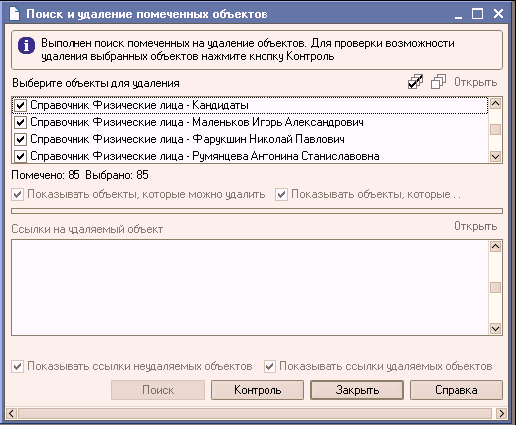
В списке элементов помеченных на удаление можно выбрать только объекты, которые нужно удалять. Кнопки позволяют установить или убрать пометки для всех объектов. Кнопка «Открыть» открывает форму текущего объекта.
Для перехода к стадии контроля и удаления нужно нажать на кнопку «Контроль». После выполнения контроля система обновляет список объектов, выбранных для удаления. Зеленым отмечены те объекты, на которые не обнаружены ссылки. Красным – на которые обнаружены.
Ниже выводятся список ссылок по текущему объекту. В списке ссылок знаком «!» отмечены те ссылки, которые «мешают» удалению. Для удаления объектов следует нажать кнопку «Удалить». Для отказа от удаления нажать «Отмена».
Использование ссылок позволяет избежать многократного исправления одной и той же информации в разных местах.
Например, после ввода ряда документов выяснилось, что наименование организации-контрагента, на которую были выписаны эти документы, указано неверно.
Так как наименование контрагента вводилось в документы путем выбора из справочника контрагентов, достаточно отредактировать наименование контрагента только в справочнике – измененное наименование будет отражено в документах автоматически.
Поэтому, в этой ситуации, если попытаться удалить организацию-контрагента из справочника, то во всех документах, в которых она использовалась, останутся справочника, или документа из спитак называемые «неразрешенные ссылки» – ссылки на несуществующий объект. И вот для исключения таких ситуаций в системе «1С: Предприятие» существует механизм контроля ссылочной целостности.
Механизм контроля ссылочной целостности разделяет процесс удаления объектов данных, на которые могут существовать ссылки (справочники и документы), на два этапа: непосредственное удаление и пометка на удаление, когда в системе существует режим контроля ссылочной целостности, при котором объекты сначала помечаются на удаление, а затем производиться контроль на наличия ссылок на эти объекты в других объектах. Доступность режимов определяется правами конкретного пользователя. Если разрешено непосредственное удаление, то ответственность за нарушение ссылочной целостности информационной базы возлагается на администратора, разрешившего использование данного режима, и пользователя программы, выполнившего удаление элементов, на которые в информационной базе имеются ссылки.
Первый этап: Пометка на удаление
Пометка на удаление производиться путем выбора в меню «Действия» пункта «Пометка на удаление» или нажатием кнопки на панели инструментов.
Помеченные на удаление элементы и группы справочника имеют условные знаки:
Для отмены пометки на удаление элемента справочника поместите курсор на строку с раннее помеченным элементом и выберите пункт «Действия» – «Снять пометку на удаление». Это будет отражено в изменении условного значка в крайней левой колонке списка.
Для установки и снятия пометки удаления группы пометка удаления устанавливается или снимается со всех элементов, входящих в группу. Это касается элементов подчиненного справочника.
Второй этап: Непосредственное удаление. Для удаления помеченных объектов выберите пункт «Операции» – «Удаление помеченных объектов» (интерфейс «Полный»).
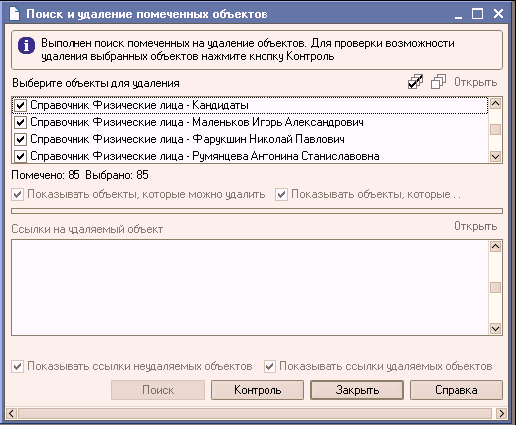
В списке элементов помеченных на удаление можно выбрать только объекты, которые нужно удалять. Кнопки позволяют установить или убрать пометки для всех объектов. Кнопка «Открыть» открывает форму текущего объекта.
Для перехода к стадии контроля и удаления нужно нажать на кнопку «Контроль». После выполнения контроля система обновляет список объектов, выбранных для удаления. Зеленым отмечены те объекты, на которые не обнаружены ссылки. Красным – на которые обнаружены.
Ниже выводятся список ссылок по текущему объекту. В списке ссылок знаком «!» отмечены те ссылки, которые «мешают» удалению. Для удаления объектов следует нажать кнопку «Удалить». Для отказа от удаления нажать «Отмена».
4.7. Настройка параметров учета
Настройка параметров учета вызывается в «Полном интерфейсе» из меню «Сервис» выбором пункта «Настройка параметров учета». В диалоговом окне присутствуют закладки, на которых задаются параметры, по которым будет вестись учет на предприятии.

Закладка «Валюты». Валюта регламентированного учета – базовая валюта, курс которой всегда равен 1 (для России – рубли). Курсы всех других валют выражаются в единицах валюты регламентированного учета.
Валюта управленческого учета – валюта, используемая для оценки данных в управленческом учете. Обычно в качестве валюты управленческого учета указывают доллар США.
Закладка «Дополнительно». Каталог дополнительной информации – в данном поле необходимо задать имя каталога, используемого средствами интернет-поддержки пользователей для хранения дополнительных файлов.
В группе «Почтовый клиент» выбирается, какой почтовый клиент используется пользователями.
Учетная запись для набора персонала – указывается учетная запись для автоматизации обработки переписки с кандидатами на работу.
Закладка «Шаблоны телефонов». На этой закладке можно ввести обычно используемые шаблоны номеров телефонов.

Закладка «Валюты». Валюта регламентированного учета – базовая валюта, курс которой всегда равен 1 (для России – рубли). Курсы всех других валют выражаются в единицах валюты регламентированного учета.
Валюта управленческого учета – валюта, используемая для оценки данных в управленческом учете. Обычно в качестве валюты управленческого учета указывают доллар США.
Закладка «Дополнительно». Каталог дополнительной информации – в данном поле необходимо задать имя каталога, используемого средствами интернет-поддержки пользователей для хранения дополнительных файлов.
В группе «Почтовый клиент» выбирается, какой почтовый клиент используется пользователями.
Учетная запись для набора персонала – указывается учетная запись для автоматизации обработки переписки с кандидатами на работу.
Закладка «Шаблоны телефонов». На этой закладке можно ввести обычно используемые шаблоны номеров телефонов.
4.8. Настройка параметров системы
Каждый пользователь может настроить индивидуальные параметры работы с системой «1С: Предприятие», которые запоминаются для следующих сеансов работы.
Запуск настройки выполняется выбором пункта «Сервис» – «Параметры» (интерфейс «Полный»).

На закладке «Общие» можно производить установку рабочей даты.
Рабочая дата используется для определения даты в тех случаях, когда конкретная дата не указана. Например, рабочая дата автоматически проставляется в качестве даты документа при вводе нового документа. При старте системы «1С: Предприятие» рабочая дата считывается из системной даты компьютера.
Если флажок «Использовать текущую дату компьютера» не установлен, то выбирается дата, указанная в поле «Использовать значение».
Управляющие элементы закладки «Тексты» предназначены для управления встроенным текстовым редактором системы «1С: Предприятие».
Также пользователь может произвести смену пароля доступа в режиме работы «1С: Предприятие». Для этого выберите пункт «Сервис» – «Параметры пользователя».

Для смены пароля сначала нужно ввести пароль и его подтверждение. Установка нового пароля будет иметь действие только после перезапуска системы.
Запуск настройки выполняется выбором пункта «Сервис» – «Параметры» (интерфейс «Полный»).

На закладке «Общие» можно производить установку рабочей даты.
Рабочая дата используется для определения даты в тех случаях, когда конкретная дата не указана. Например, рабочая дата автоматически проставляется в качестве даты документа при вводе нового документа. При старте системы «1С: Предприятие» рабочая дата считывается из системной даты компьютера.
Если флажок «Использовать текущую дату компьютера» не установлен, то выбирается дата, указанная в поле «Использовать значение».
Управляющие элементы закладки «Тексты» предназначены для управления встроенным текстовым редактором системы «1С: Предприятие».
Также пользователь может произвести смену пароля доступа в режиме работы «1С: Предприятие». Для этого выберите пункт «Сервис» – «Параметры пользователя».

Для смены пароля сначала нужно ввести пароль и его подтверждение. Установка нового пароля будет иметь действие только после перезапуска системы.
4.9. Виды учета
Понятие «предприятие» в конфигурации обозначает некую общую структуру, которая может состоять из нескольких хозяйствующих субъектов – организаций, принадлежащих одному и тому же собственнику или группе собственников, действующих согласованно в целях получения прибыли.
В соответствии с общей концепцией конфигурации параллельно ведется два вида кадрового учета:
управленческий и регламентированный.
Управленческий учет ведется по предприятию в целом, а регламентированный — отдельно для каждой организации (собственного юридического или физического лица).
Требования к регламентированному учету кадров определяются в основном Трудовым кодексом Российской Федерации.
Требования к управленческому учету кадров определяются корпоративной политикой предприятия.
В силу такого разделения, лица, работающие на предприятии, будут именоваться работниками, а работающие в организациях предприятия – работниками организации.
Доступ к функциям системы реализуется через организацию в системе рабочих мест. Рабочее место представляет собой сочетание интерфейса и роли.
Для предприятия и каждой организации можно задавать свою структуру подразделений.

Все учетные функции реализованы как в рамках предприятия, так и организаций, ее составляющих.
В соответствии с общей концепцией конфигурации параллельно ведется два вида кадрового учета:
управленческий и регламентированный.
Управленческий учет ведется по предприятию в целом, а регламентированный — отдельно для каждой организации (собственного юридического или физического лица).
Требования к регламентированному учету кадров определяются в основном Трудовым кодексом Российской Федерации.
Требования к управленческому учету кадров определяются корпоративной политикой предприятия.
В силу такого разделения, лица, работающие на предприятии, будут именоваться работниками, а работающие в организациях предприятия – работниками организации.
Доступ к функциям системы реализуется через организацию в системе рабочих мест. Рабочее место представляет собой сочетание интерфейса и роли.
Для предприятия и каждой организации можно задавать свою структуру подразделений.

Все учетные функции реализованы как в рамках предприятия, так и организаций, ее составляющих.
4.10. Установка актуальности итогов
Для оптимизации расчетов в системе «1С: Предприятие» предусмотрен режим хранения промежуточных итогов. Итоги вычисляются на начало каждого календарного месяца.
Для управления итогами предназначен режим «Управление итогами», который вызывается пунктом «Операции» – «Управление итогами» (интерфейс «Полный»).

В диалоге производится установка даты итогов, получаемых на текущий момент, и расчет итогов на эту дату. В колонке «Рассчитан по» указывается текущая дата актуальных итогов.
В графе «Регистр» необходимо выбрать те регистры, которые необходимо пересчитать и дату, на которую итоги будут пересчитаны. В колонке «Установить по» нужно указать дату актуальности. Для выполнения расчетов нажать кнопку «Выполнить». Итоги рассчитываются и в колонке «Рассчитан по» указывается новая дата.
Для управления итогами предназначен режим «Управление итогами», который вызывается пунктом «Операции» – «Управление итогами» (интерфейс «Полный»).

В диалоге производится установка даты итогов, получаемых на текущий момент, и расчет итогов на эту дату. В колонке «Рассчитан по» указывается текущая дата актуальных итогов.
В графе «Регистр» необходимо выбрать те регистры, которые необходимо пересчитать и дату, на которую итоги будут пересчитаны. В колонке «Установить по» нужно указать дату актуальности. Для выполнения расчетов нажать кнопку «Выполнить». Итоги рассчитываются и в колонке «Рассчитан по» указывается новая дата.
Глава 5. Учетная политика по персоналу
Для удобства использования системы на предприятиях и в организациях, имеющих различные традиции ведения документооборота, в конфигурацию включены дополнительные сервисы, которые могут быть использованы по желанию пользователей.
Для установки необходимой настройки учетной политики по персоналу выберите в меню «Предприятие» пункт «Учетная политика по персоналу организаций».
В подсистему регламентированного учета кадров включены следующие сервисы:

1. Поддержка внутреннего совместительства.
2. Проверка соответствия кадровых документов штатному расписанию организации.
3. Опциональное использование табельных номеров работников.
4. Опциональный единый нумератор кадровых документов. По документам:
● «Прием на работу в организацию»
● «Кадровое перемещение»
● «Увольнение из организации»
В подсистему управленческого учета кадров включен сервис по опционному использованию табельных номеров работников.
Опциональное использование табельных номеров работников.
Включение/выключение данных сервисов производится в формах настройки учетной политики по персоналу (меню «Предприятие»). При этом учетную политику по персоналу организации можно устанавливать различную для разных организаций.

Для установки необходимой настройки учетной политики по персоналу выберите в меню «Предприятие» пункт «Учетная политика по персоналу организаций».
В подсистему регламентированного учета кадров включены следующие сервисы:

1. Поддержка внутреннего совместительства.
2. Проверка соответствия кадровых документов штатному расписанию организации.
3. Опциональное использование табельных номеров работников.
4. Опциональный единый нумератор кадровых документов. По документам:
● «Прием на работу в организацию»
● «Кадровое перемещение»
● «Увольнение из организации»
В подсистему управленческого учета кадров включен сервис по опционному использованию табельных номеров работников.
Опциональное использование табельных номеров работников.
Включение/выключение данных сервисов производится в формах настройки учетной политики по персоналу (меню «Предприятие»). При этом учетную политику по персоналу организации можно устанавливать различную для разных организаций.

5.1. Задачи управленческого учета
5.1.1. Учет данных о персонале
Информацию о работнике можно рассматривать с двух сторон:
● информация о работнике как о физическом лице;
● информация о работнике с точки зрения выполнения им служебных обязанностей.
Данные о работнике как о физическом лице – это те сведения, которыми обладает работник независимо от того, работает он на нашем предприятии или нет. Помимо основных свойств, таких как фамилия, имя, отчество в системе можно вести следующую информацию:
● имя-»псевдоним» человека (этот механизм позволяет различать однофамильцев);
● контактная информация;
● данные о родственниках;
● уровень владения языками;
● данные об образовании работника;
● данные о трудовой деятельности;
● любые файлы, связанные с человеком, например анкета, резюме, фотография;
● любые другие свойства, например, комната, где сидит человек, есть ли у работника вредные привычки, отношение к спорту и т.д.
Данные о работнике как о штатной единице в основном устанавливаются при назначении работника на определенную должность.
● информация о работнике как о физическом лице;
● информация о работнике с точки зрения выполнения им служебных обязанностей.
Данные о работнике как о физическом лице – это те сведения, которыми обладает работник независимо от того, работает он на нашем предприятии или нет. Помимо основных свойств, таких как фамилия, имя, отчество в системе можно вести следующую информацию:
● имя-»псевдоним» человека (этот механизм позволяет различать однофамильцев);
● контактная информация;
● данные о родственниках;
● уровень владения языками;
● данные об образовании работника;
● данные о трудовой деятельности;
● любые файлы, связанные с человеком, например анкета, резюме, фотография;
● любые другие свойства, например, комната, где сидит человек, есть ли у работника вредные привычки, отношение к спорту и т.д.
Данные о работнике как о штатной единице в основном устанавливаются при назначении работника на определенную должность.
5.1.2. Справочники кадровой информации
Для целей ведения учета и анализа кадрового состава в конфигурацию включены справочники кадровой информации, такие как «Степени родства физических лиц», «Иностранные языки», «Учебные заведения», «Документы удостоверяющие личность» и т.д. Вызываются эти справочники в пункте меню «Операции» – «Справочники» – «Классификаторы» (интерфейс «Полный») или меню «Предприятие» – «Классификаторы». Все эти справочники могут пополняться в процессе работы. Другие справочники содержат информацию из общероссийских классификаторов (в частности, ОКИН).


5.2. Учет кадров предприятия
5.2.1. Ввод данных по физическому лицу
Для регистрации работника в программе необходимо добавить его в справочник «Физические лица».
Справочник «Физические лица» предназначен для хранения информации обо всех физических лицах, являющихся работниками предприятия и/или составляющих его организаций, кандидатами на работу и т.п.
В справочнике можно объединять физических лиц в произвольные группы и подгруппы, например, можно выделить такие группы физлиц: соискатели, работники и т.п.
Кроме того, в справочнике «Физические лица» предусмотрена возможность разделения физических лиц по определенным свойствам и категориям, т.е. по дополнительным признакам, которые могут быть присвоены физическим лицам для проведения дополнительного анализа в отчетах.
В справочнике достаточно указать фамилию – остальная часть информации может вводиться позднее.
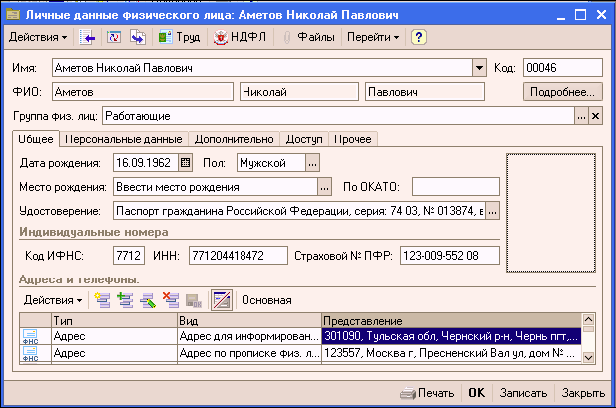
В системе есть возможность варьировать наименование физического лица, например, чтобы различать полных тезок и однофамильцев, наименование тогда будет расшифровывать – который это из полных тезок. Наименование физического лица может не совпадать с его ФИО. В отчеты же могут выводиться как наименования, так и подлинные ФИО. Кроме того, системой ведется история фамилий имен и отчеств отдельных физических лиц.
На закладке «Общие» вводятся основные персональные данные: ИНН, страховой номер ПФР, дата и место рождения, удостоверение личности и др.
Для заполнения некоторых полей используются различные классификаторы, входящие в состав системы. Контактная информация, вводимая здесь же, хранится единым образом с контактной информацией организаций.
На закладке «Персональные данные» вводятся данные о гражданстве и воинском учете, семейном положении, образовании и известных родственниках. При этом также используются различные классификаторы.
Кнопка «Труд» позволяет ввести сведения о предшествующей деятельности работника.
Кнопка «Файлы» позволяет ввести «Основную фотографию сотрудника» и вести галерею разнообразных фотографий и файлов, связанных с данным юридическим лицом.
Для хранения произвольной информации используются механизмы свойств и категорий.
Справочник «Физические лица» предназначен для хранения информации обо всех физических лицах, являющихся работниками предприятия и/или составляющих его организаций, кандидатами на работу и т.п.
В справочнике можно объединять физических лиц в произвольные группы и подгруппы, например, можно выделить такие группы физлиц: соискатели, работники и т.п.
Кроме того, в справочнике «Физические лица» предусмотрена возможность разделения физических лиц по определенным свойствам и категориям, т.е. по дополнительным признакам, которые могут быть присвоены физическим лицам для проведения дополнительного анализа в отчетах.
В справочнике достаточно указать фамилию – остальная часть информации может вводиться позднее.
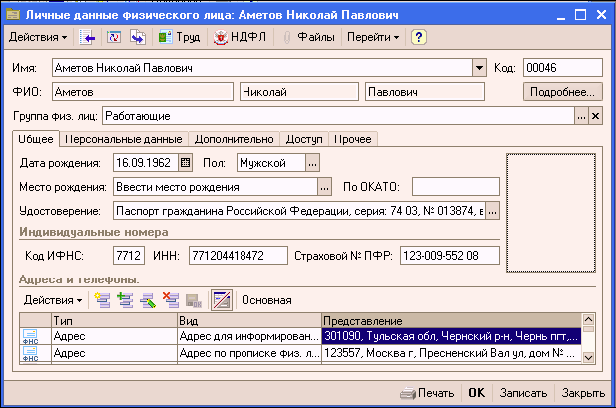
В системе есть возможность варьировать наименование физического лица, например, чтобы различать полных тезок и однофамильцев, наименование тогда будет расшифровывать – который это из полных тезок. Наименование физического лица может не совпадать с его ФИО. В отчеты же могут выводиться как наименования, так и подлинные ФИО. Кроме того, системой ведется история фамилий имен и отчеств отдельных физических лиц.
На закладке «Общие» вводятся основные персональные данные: ИНН, страховой номер ПФР, дата и место рождения, удостоверение личности и др.
Для заполнения некоторых полей используются различные классификаторы, входящие в состав системы. Контактная информация, вводимая здесь же, хранится единым образом с контактной информацией организаций.
На закладке «Персональные данные» вводятся данные о гражданстве и воинском учете, семейном положении, образовании и известных родственниках. При этом также используются различные классификаторы.
Кнопка «Труд» позволяет ввести сведения о предшествующей деятельности работника.
Кнопка «Файлы» позволяет ввести «Основную фотографию сотрудника» и вести галерею разнообразных фотографий и файлов, связанных с данным юридическим лицом.
Для хранения произвольной информации используются механизмы свойств и категорий.
5.2.2. Места работы работников
Поддерживается учет работников, работающих в организации, как по основному месту работы, так и по совместительству, внешнему или внутреннему. Поддержка внутреннего совместительства является отключаемым сервисом. Вид занятости (основное место работы, внешнее или внутреннее совместительство) указываются в трудовом договоре и приказе о приеме на работу.
Соглашения:
● работник не может одновременно иметь в организации основное место работы и работать в ней же по внешнему совместительству
● работник не может иметь основное место работы в двух организациях
● работник может работать в организации и на основном месте работы и по внутреннему совместительству, такие работники «различаются» в дальнейшем приказами о приеме на работу
● одним и тем же приказом о приеме нельзя принять на основное место работы и на работу по совместительству
Соглашения:
● работник не может одновременно иметь в организации основное место работы и работать в ней же по внешнему совместительству
● работник не может иметь основное место работы в двух организациях
● работник может работать в организации и на основном месте работы и по внутреннему совместительству, такие работники «различаются» в дальнейшем приказами о приеме на работу
● одним и тем же приказом о приеме нельзя принять на основное место работы и на работу по совместительству
5.2.3. Штатное расписание организаций
Штатное расписание представляет собой совокупность информации о штатных единицах организации. Штатная единица – это некоторая должность в конкретном подразделении организации. Состав штатного расписания (в том числе количество ставок по штатным единицам) формируется документами «Изменение штатного расписания организации».
Текущее состояние штатного расписания можно посмотреть в виде списка штатных единиц. Вызывается из меню «Кадровый учет организации» (интерфейс «Полный»).

Если для штатной единицы указаны особые условия труда, тогда при автоматическом формировании сведений персонифицированного учета ПФР для формы СЗВ-4 будет выделяться время работы работника по этой штатной единицы.
Штатное расписание организаций ведется независимо от структуры предприятия и предоставляет возможность указывать:
● различные виды тарифных ставок;
● произвольное количество надбавок;
● дополнительную информацию о штатных единицах:
● должностные обязанности;
● требования к квалификации;
● минимальная информация, которую должен знать работник, занимающий должность.
Все справочники, необходимые для формирования штатного расписания организаций вызываются из меню «Кадровый учет организации» (интерфейс «Полный»).
В штатном расписании можно указывать диапазон тарифных ставок. Тарифные ставки могут быть месячными, дневными и часовыми, а также могут быть указаны в произвольной валюте. Можно назначить произвольное количество надбавок.
По каждой штатной единице хранятся следующие сведения (на закладке «Дополнительно»):
● «Должностные обязанности» — содержит перечень основных функций, которые поручены работнику, занимающую данную должность;
Текущее состояние штатного расписания можно посмотреть в виде списка штатных единиц. Вызывается из меню «Кадровый учет организации» (интерфейс «Полный»).

Если для штатной единицы указаны особые условия труда, тогда при автоматическом формировании сведений персонифицированного учета ПФР для формы СЗВ-4 будет выделяться время работы работника по этой штатной единицы.
Штатное расписание организаций ведется независимо от структуры предприятия и предоставляет возможность указывать:
● различные виды тарифных ставок;
● произвольное количество надбавок;
● дополнительную информацию о штатных единицах:
● должностные обязанности;
● требования к квалификации;
● минимальная информация, которую должен знать работник, занимающий должность.
Все справочники, необходимые для формирования штатного расписания организаций вызываются из меню «Кадровый учет организации» (интерфейс «Полный»).
В штатном расписании можно указывать диапазон тарифных ставок. Тарифные ставки могут быть месячными, дневными и часовыми, а также могут быть указаны в произвольной валюте. Можно назначить произвольное количество надбавок.
По каждой штатной единице хранятся следующие сведения (на закладке «Дополнительно»):
● «Должностные обязанности» — содержит перечень основных функций, которые поручены работнику, занимающую данную должность;
